Publicitate
Hardware-ul Apple este adesea citat pentru fiabilitate, dar puteți ajunge la o soluție scumpă atunci când ceva nu merge bine. Acesta este motivul pentru care este grozav dacă puteți efectua propriile teste hardware înainte de a aborda un profesionist Apple în legătură cu o soluție potențială.
Din fericire, testarea Mac acasă este gratuită, simplă și durează doar câteva minute.
Apple Hardware Test sau Apple Diagnostics?
Ce versiune a testului hardware Apple pe care îl veți folosi depinde de vârsta Mac-ului dvs. Calculatoarele lansate înainte de iunie 2013 vor folosi Apple Hardware Test. Calculatoarele lansate după iunie 2013 vor folosi Diagnostic Apple in schimb.
Bătrânul Apple Hardware Test (AHT) nu furnizează la fel de multe informații despre sistemul tău ca diagnosticul Apple. Realizează teste cursive pe componente și stabilește dacă acestea sunt prezente și funcționabile. Rezultatele sunt destul de ușor de interpretat, dar nu sunt deosebit de detaliate.
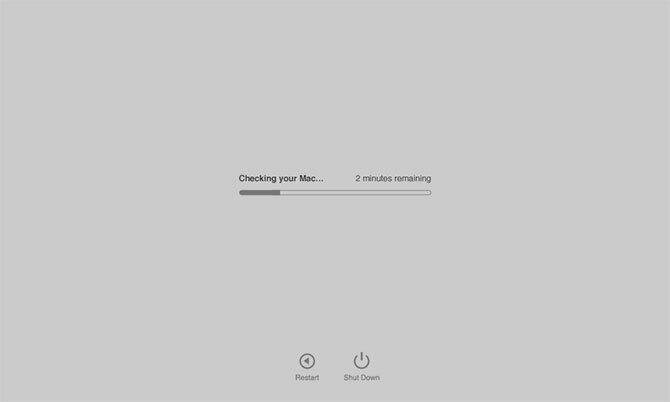
Diagnostic Apple oferă mai multe informații despre hardware-ul Mac-ului dvs. decât AHT. La sfârșitul testului, veți primi un cod de eroare pe care îl puteți utiliza pentru a vă ajuta să decideți ce componente hardware au o problemă și ce să faceți în acest sens.
Niciunul dintre aceste teste nu este la fel de concludent Diagnostic Apple Service (ASD), care este testarea internă a Apple. Dacă vă duceți Mac-ul într-un Apple Store pentru o programare la Genius Bar, vor conecta un cablu Ethernet și vor rula ASD pentru a obține rezultate mult mai detaliate despre starea aparatului.
IMac-ul meu are unele probleme serioase cu HD. S-a găsit diagnosticarea serviciului Apple pentru a putea rula. Am sentimentul că va trebui să cumpăr un nou HD.
- David Rogers (@davidjrogers) 9 aprilie 2018
Deși nu există asistență oficială pentru ASD în afara celei furnizate tehnicienilor Apple, puteți descărca 25 GB de discuri de diagnosticare din Arhiva internet [Fără mai mult timp disponibil]. Ați putea lua în considerare, de asemenea folosind alte instrumente pentru a vă repara Mac Cele mai bune 8 instrumente Mac gratuite pentru detectarea și remedierea problemelor comune de macOSFiecare utilizator Mac ar trebui să păstreze aceste 8 instrumente pentru a rezolva problemele care pot apărea, cum ar fi malware, probleme hardware și multe altele. Citeste mai mult .
Cum să vă testați Mac
Indiferent de instrumentul de diagnosticare pe care îl utilizați, metoda de testare a Mac-ului dvs. este aceeași:
- Opriți Mac-ul.
- Deconectați toate dispozitivele externe, cu excepția tastaturii, mouse-ului, afișajului, conexiunii de rețea cu fir (dacă aveți unul) și a cablului de alimentare.
- Porniți Mac-ul și imediat apăsați și mențineți apăsată tasta D.
- Eliberați D tasta când apare pe ecran instrumentul Testare hardware sau Diagnostic.
- Selectați-vă limba.
Dacă utilizați versiunea mai veche Apple Hardware Test mai este un pas: apăsați tasta T cheie pentru a începe procedura de testare. Puteți verifica, de asemenea Efectuați teste extinse pentru a efectua un diagnostic mai amănunțit și consumator de timp. Dacă utilizați Diagnostic Apple, trebuie doar să specificați limba dvs.
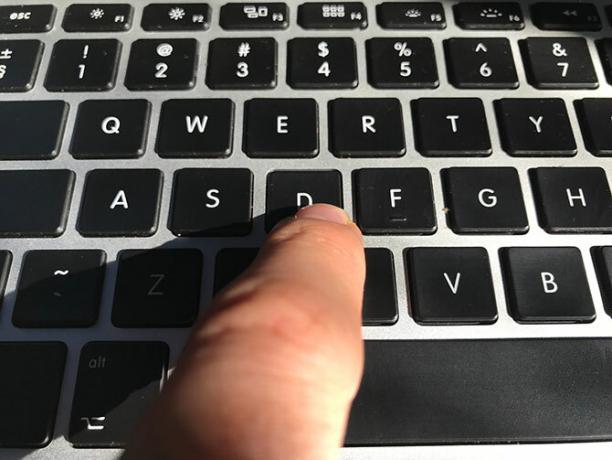
Rezultatele vă vor vedea pe ecran odată ce scanarea va fi finalizată. Notează codurile de referință pe care le primești, deoarece le vei folosi pentru interpretarea rezultatelor în secțiunea următoare.
Ajutor! Mac-ul meu nu rulează diagnostice
Este posibil ca Mac-ul dvs. mai vechi să nu includă instrumentul de diagnostic pe discul său. Dacă discul sau partiția de pornire sunt deteriorate, acest lucru poate provoca deloc testul de diagnosticare. În acest caz, va trebui să executați diagnosticul prin internet.
Este ușor de făcut, dar va dura mai mult, deoarece va trebui să descărcați instrumentul relevant înainte de a putea începe procedura. Pentru a rula un test de diagnostic de pe internet, urmați aceeași procedură prezentată în secțiunea de mai sus, dar țineți apăsat butonul Opțiune + D tastele în loc de doar D.
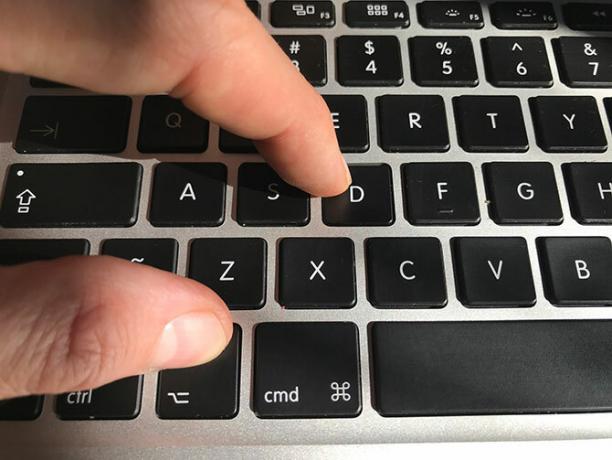
Pentru a funcționa, veți avea nevoie de acces la internet printr-o conexiune cu fir sau fără fir.
Interpretarea rezultatelor diagnostice
Testul hardware Apple ar trebui să ofere câteva diagnostice destul de ușor de înțeles, inclusiv coduri de referință. Am testat un MacBook Air vechi care nu are baterie în el, iar raportul AHT și codul de referință s-au potrivit.
Dacă utilizați Apple Diagnostics, veți avea la dispoziție o gamă mai mare de coduri. Puteți face referințe încrucișate folosind butonul Lista de coduri de referință pentru asistență Apple. Unele coduri de referință notabile includ:
- ADP001: Vești bune! Aceasta înseamnă că nu au fost detectate erori.
- NDD001: Probleme posibile cu hardware-ul USB; asigurați-vă că toate dispozitivele USB sunt deconectate.
- NNN001: Niciun număr de serie detectat; executați un Hackintosh Cum se instalează macOS pe un PC (Mac Obligatoriu)Cu o combinație potrivită de componente și efort, puteți instala macOS pe un computer obișnuit. Citeste mai mult ?
- PFR001: Probleme posibile cu firmware-ul.
- PPM001-015: Problemă posibilă cu memoria computerului.
- PPR001: Problemă posibilă cu procesorul.
- PPT001: Bateria nu a fost detectată.
- VFD006: Problemă posibilă cu GPU.
- VFF001: Problemă posibilă cu hardware-ul audio.
În timp ce aceste coduri oferă doar o cantitate limitată de informații, s-ar putea să fie suficient pentru a vă orienta în direcția corectă. Aplicații de referință pentru Mac Cele mai bune 5 aplicații de referință pentru Mac pentru a măsura performanțele MacMac-ul dvs. se simte lent, sau vă întrebați cum se compară cu alții? Aflați executând câteva teste de referință pe Mac. Citeste mai mult vă poate ajuta, de asemenea, să evaluați performanțele generale ale Mac-ului dvs.
Dacă primiți erori în baterie, este probabil să înlocuiți bateria. S-ar putea să fii capabil să salvezi câțiva dolari pe lângă fixându-l singur Remediază-ți propriul Mac: Un ghid de depanareApple este cunoscut pentru faptul că are tehnicieni de service și reparații excelente pentru clienți, dar dacă nu mai aveți garanție, expertiza nu este ieftină. De ce nu încercați să vă depanați propriul Mac prima dată data viitoare? Citeste mai mult .
Alte coduri ar putea ridica mai multe întrebări decât răspunsuri. daca tu trebuie să verificați dacă există probleme de memorie, probabil că merită urmărit cu un instrument de testare mai aprofundat. Vă recomandăm un instrument gratuit numit memtest86, pe care îl puteți rula de pe USB pentru o scanare detaliată.
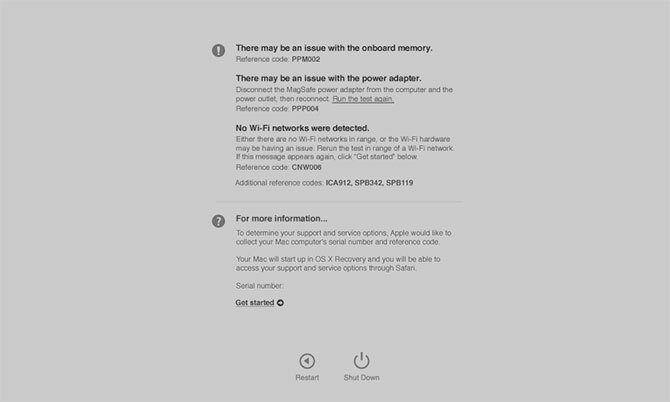
Alte probleme sunt mai complicate de rezolvat. Dacă primiți erori cu privire la hardware-ul Wi-Fi sau Bluetooth, ar putea merita să cheltuiți o sumă mică de bani pe un adaptor USB care oferă o soluție pentru hardware-ul intern neplăcut. Vedea corecțiile noastre pentru problemele Mac Bluetooth 7 Corecții când Bluetooth nu este disponibil pe MacBluetooth nu este disponibil pe Mac? Iată cum puteți rezolva problemele cu Bluetooth Bluetooth și faceți ca dispozitivele dvs. să funcționeze din nou. Citeste mai mult înainte să cheltuiți bani, totuși.
Problemele cu procesorul principal sau procesorul grafic sunt mai greu de izolat și de rezolvat. În plus, puteți afla că computerul dvs. trece testele Apple, dar are încă probleme. În această etapă, probabil că merită să vorbiți cu un profesionist sau având în vedere un model de înlocuire 6 semne E timpul să îți înlocuiești Mac-ulCât durează Mac-urile? Care sunt semnele care vă anunță când să primiți un nou Mac? Iată când ar trebui să înlocuiți Mac. Citeste mai mult .
Remediați-vă propriul hardware Mac gratuit
Deși nu este la fel de ușor ca repararea unui PC Windows, puteți repara hardware-ul Apple acasă. Rețineți că, dacă mașina dvs. este veche, s-ar putea ca costul pieselor scumpe Apple să nu fie justificat atunci când luați în considerare prețul unei mașini noi. Dacă aveți probleme pentru ca Mac-ul dvs. să acceseze hard disk-ul extern, consultați ghidul nostru de pe cum să rezolvați problema cu hard disk-ul „doar citit” de pe Mac.
Chiar dacă vechiul tău Mac va muri, s-ar putea să fii surprins ce poți obține pentru el dacă tu alege să recicleze sau să vândă second-hand Cum să vă vindeți în siguranță MacBook sau iMac la cel mai bun prețNu riscați confidențialitatea și datele personale prin vânzarea Mac-ului dvs. fără să le ștergeți mai întâi! Citeste mai mult .
Tim este un scriitor independent care locuiește în Melbourne, Australia. Îl poți urma pe Twitter.
